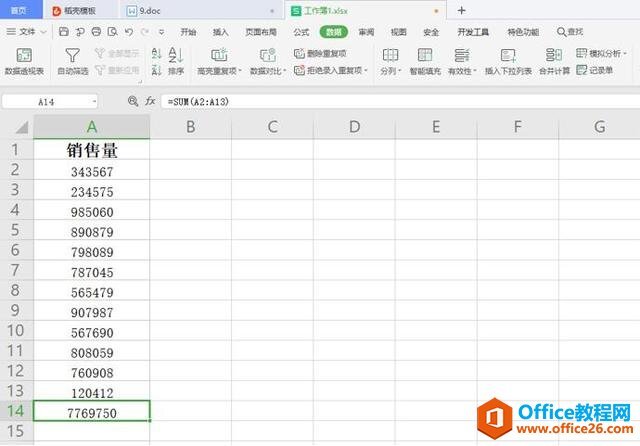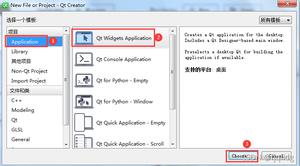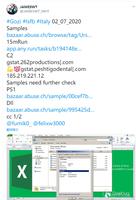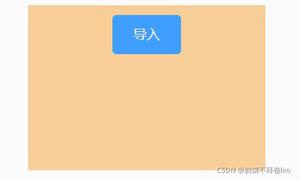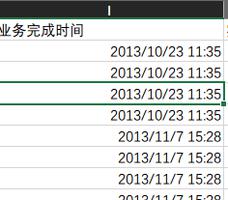Excel如何制作自动流水账?
虽然现在财务软件数量已经很多,但是有些时候工作中还是需要使用Excel表格制作自动流水账来进行使用,方便报表的整理和查阅,很多小伙伴还不知道如何使用Excel制作自动流水账,下面就给大家分享一下。
Excel制作自动流水账的方法:
第一步,先做好一个流水账表格将相关数据填入单元格内;
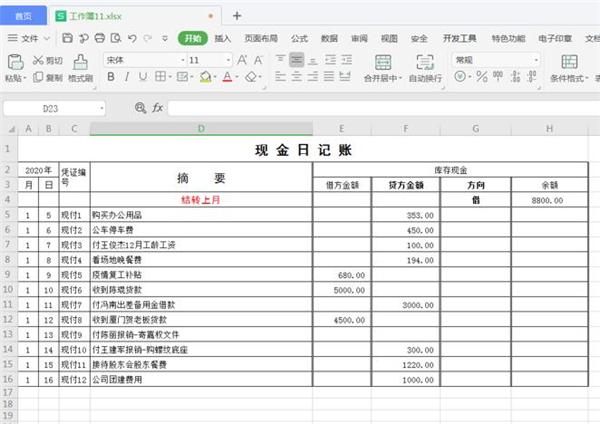
第二步,在G5单元格(即方向下方第一个单元格)输入公式【=IF(H4+E5-F5,”借”,”贷”)】后按【Enter】回车键,这里表示当H4+E5-F5的值大于0时,单元格内会显示“借”,否则显示“贷”;
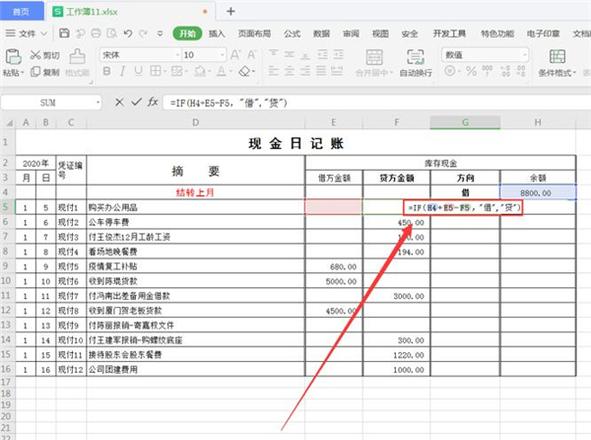
第三步,将鼠标移至G5单元格,当光标变为黑色实心十字符号时下拉填充复制公式;
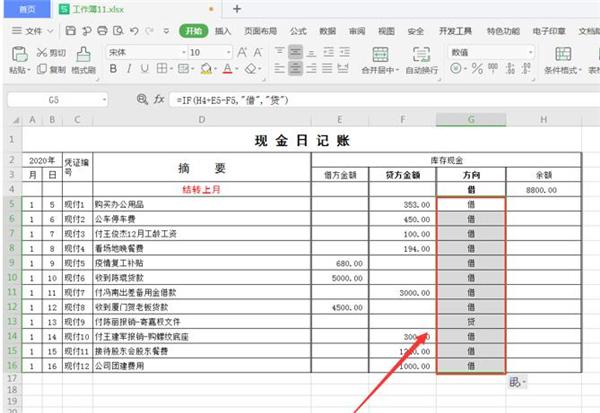
第四步,在H5单元格输入公式【=IF(G5=”借”,H4+E5-F5,E5-F5-H4)】后按回车键得出结果,这里表示当G5单元格显示为“借”时,H5单元格等于H4+E5-F5,否则单元格则等于E5-F5-H4:
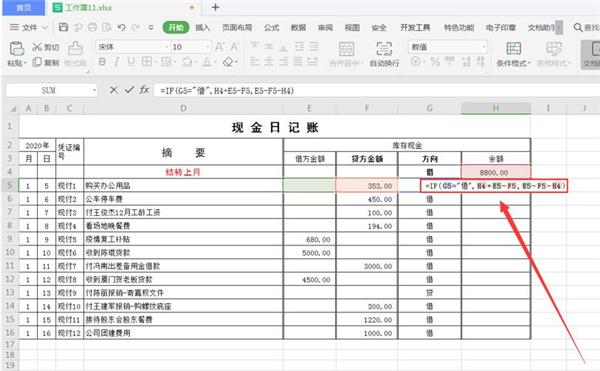
第五步,最后将鼠标移至H5单元格,当光标变为黑色实心十字符号时下拉填充复制公式即可得出区域内余额。
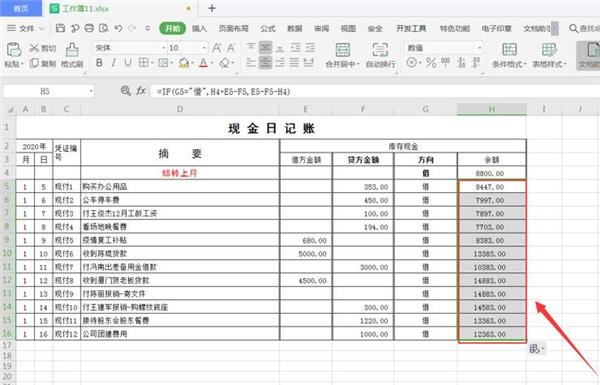
以上是 Excel如何制作自动流水账? 的全部内容, 来源链接: utcz.com/office/289549.html